[已解決] Windows 更新下載錯誤 0x8024a206
![[已解決] Windows 更新下載錯誤 0x8024a206](https://cdn.thewindowsclub.blog/wp-content/uploads/2024/07/fix-windows-update-error-0x8024a206-600x375.webp)
您在 Windows 11 電腦上安裝待處理的更新時是否遇到更新下載錯誤 0x8024a206?好吧,這篇文章介紹了導致此錯誤代碼的原因以及可能解決此問題的三個修復。繼續應用本文中概述的解決方案。
修正 Windows 更新下載錯誤 0x8024a206
如果您因為某些錯誤代碼 0x8024a206 而難以在電腦上安裝待處理的更新,請閱讀並套用下列修復程式。儘管您可以按任何順序應用這些解決方案,但我們建議遵循它們的放置順序。
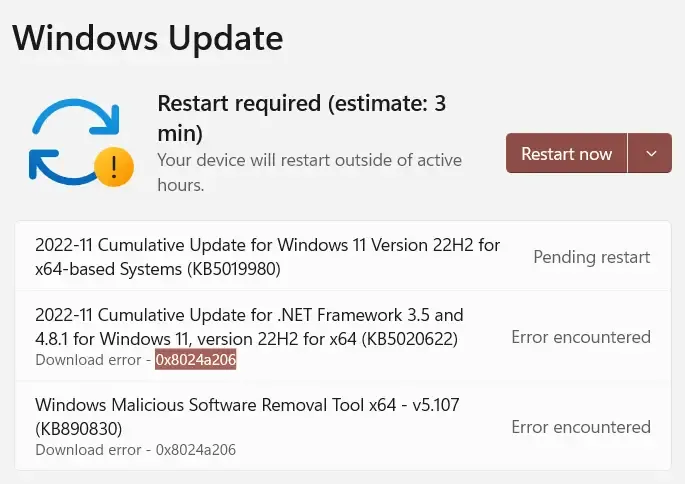
1. Windows 更新故障排除
當您遇到更新相關問題時,Windows 更新疑難排解程式是最有效的工具。您需要執行以下操作來排除 Windows 更新故障 –
- 按Win + I啟動“設定”。
- 選擇左側導覽中的「系統」並移至右側窗格。
- 按一下“疑難排解”,然後按一下“其他疑難排解程式”。
- 在「最頻繁」下,找到 Windows 更新,然後點擊「執行」按鈕。
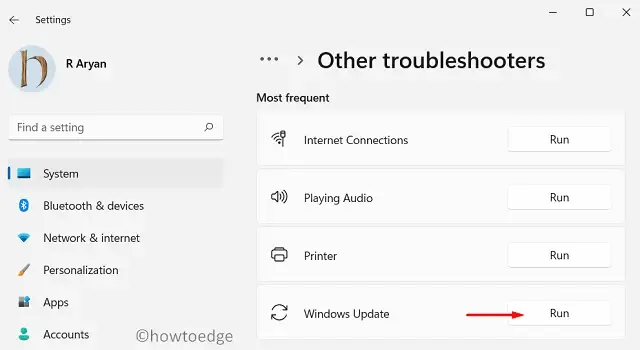
- 故障排除程序啟動後,按一下「下一步」並按照螢幕上的指示進行操作。
故障排除程序將檢查系統內的根本原因並解決它們。即使在無法解決此問題的情況下,它也會建議解決此更新錯誤的方法。
2.重置Windows更新元件
當電腦上的相關元件發生故障時,Windows 更新將無法安裝。 Catroot2 和 SoftwareDistribution 是兩個資料夾,其中包含與您的 PC 上發生的每個更新相關的資訊。經過一段時間後,這些快取資料夾需要清除,您絕對應該按照以下簡單步驟進行清除 –
- 按 Win + X,然後選擇「執行」。
- 輸入“CMD”並同時按下ctrl + shift + Enter鍵。
- 接下來將開啟具有管理員權限的命令提示字元。
- 在高架控制台上,依序執行這些程式碼。確保在每個命令後按Enter鍵。
net stop wuauserv
net stop cryptSvc
net stop bits
net stop msiserver
Ren C:\Windows\SoftwareDistribution SoftwareDistribution.old
Ren C:\Windows\System32\catroot2 Catroot2.old
net start wuauserv
net start cryptSvc
net start bits
net start msiserver
- 這些命令成功執行後,重新啟動您的電腦。
- 當 Windows 11 重新載入時,請前往“設定”>“Windows 更新”,然後點擊“檢查更新”。
希望掛起的更新現在可以成功安裝在您的電腦上,而不會出現錯誤 0x8024a206。
3. 手動安裝待更新
如果上述解決方法都無法解決您電腦上的錯誤代碼 0x8024a206,請考慮手動安裝待處理的更新。微軟在其官方網站更新目錄上傳了每個新更新的獨立包。在執行此操作之前,您需要了解電腦上失敗的累積更新數量。
前往Windows 11 更新歷史記錄,然後按一下左側窗格中的第一個可用連結。從右側窗格複製 KB 編號並在更新目錄中搜尋它。選擇最適合您的系統架構的更新,然後按一下「下載」按鈕。繼續,點擊頂部連結開始下載安裝檔。該文件是.msu文件格式,因此您只需雙擊該文件,您的系統就會升級到所選的作業系統版本。



發佈留言